Come creare newsletter
Hai un blog o un sito e-commerce e vorresti fidelizzare i tuoi lettori? Ti piacerebbe inviare email ai tuoi colleghi con cadenza settimanale per l’organizzazione del lavoro e la condivisione di informazioni aggiornate? Se la risposta ad almeno una di queste domande è affermativa, puoi prendere in considerazione l’utilizzo delle newsletter, e adoperare quindi strumenti realizzati appositamente per gestire liste di contatti e inviare email in modalità broadcast, con la possibilità di programmarne il giorno e l’orario di spedizione.
Come dici? È proprio quello che stavi cercando? Allora dedicami pochi minuti del tuo tempo e lascia che ti spieghi nel dettaglio come creare newsletter, mostrandoti quali sono le varie soluzioni a tua disposizione. Nei prossimi paragrafi, dunque, troverai servizi online per la preparazione e l’invio di email di massa, ma anche risorse più semplici per utenti che non hanno particolari esigenze se non quella di inviare velocemente messaggi di posta elettronica multipli.
Se sei d’accordo, direi di non perdere altro tempo in chiacchiere e passare sùbito al nocciolo della questione. Sono certo che non ci metterai molto a individuare lo strumento più adatto alle tue esigenze, e ti basterà mettere in pratica le semplici indicazioni che sto per fornirti per impostare con successo la tua newsletter e gestire facilmente tutte le tue future comunicazioni. Buona lettura!
Indice
- Come creare newsletter con Brevo
- Creare newsletter con MailUp
- Come creare una newsletter con GetResponse
- Come creare newsletter con Gmail
- Come creare newsletter con MailChimp
- Come creare newsletter su WordPress
- Come creare newsletter su LinkedIn
- Come fare una newsletter con Outlook
- Come fare una newsletter con Word
- Come fare una newsletter efficace
- Programmi per creare newsletter
Come creare newsletter con Brevo
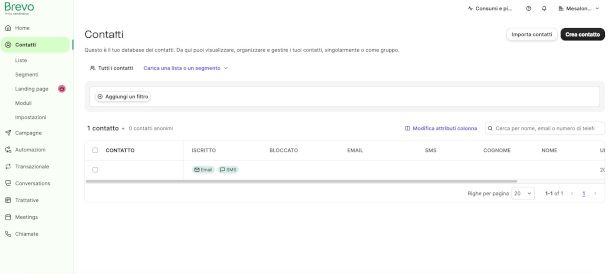
Se cerchi una soluzione completa e flessibile per creare le tue newsletter, ma che sia anche facile da usare, ti consiglio di dare un’occhiata a Brevo. Con 70 milioni di email e SMS inviati ogni giorno, 100.000 utenti in più di 160 Paesi e la possibilità di inviare fino a 300 email gratis ogni giorno, Brevo è una delle piattaforme più interessanti alle quali rivolgersi per creare e gestire le proprie campagne marketing; anche perché ha un servizio di Assistenza Clienti in 6 lingue (incluso l’italiano) disponibile tramite e-mail, chat e telefono ed è conforme al GDPR per il trattamento dei dati personali, quindi tutela i dati degli utenti e dei clienti iscritti alle newsletter.
Brevo è destinato a un pubblico trasversale: dai professionisti del marketing alle aziende affermate, dalle startup alle agenzie, fino ai negozi online e le ONG. Adotta un approccio modulare, in modo da consentire alle aziende di costruire il motore di marketing di cui hanno bisogno e consentire a queste ultime di espandersi su tutti i canali digitali con il minimo sforzo e a un costo sensato. Inoltre, con le sue API e i suoi plugin, può essere integrato facilmente in qualsiasi strumento o prodotto.
Tra i tantissimi strumenti messi a disposizione da Brevo, ti segnalo ovviamente quelli destinati all’email marketing, per realizzare email efficaci in pochi e semplici clic; ma anche quelli per l’SMS marketing (ideale per promuovere offerte a tempo limitato) e la Chat, per restare in contatto con i tuoi clienti mentre navigano sul tuo sito.
Con Brevo, portai inoltre avere un CRM (Customer Relationship Management) per gestire i rapporti con clienti e potenziali clienti, ottimizzare l’engagement tramite l’automatizzazione della segmentazione e dell’invio di messaggi specifici per alcune tipologie di pubblico, visualizzare statistiche avanzate e condurre test A/B per migliorare le performance, realizzare email transazionali semplici ed efficaci per la conferma degli ordini, costruire landing page e moduli di iscrizione accattivanti, creare delle campagne di retargeting per riconquistare i visitatori che hanno lasciato il tuo sito, espandere la tua attività su Facebook e altri canali social e molto altro ancora.
Come detto, Brevo si può usare gratis con il suo piano base che permette di inviare fino a 300 email al giorno (alle email transazionali può essere applicato un limite orario). Per sfruttare tutte le potenzialità del servizio, però, occorre scegliere uno dei piani a pagamento: Starter, con prezzi a partire da 19 euro/mese per l’invio di 20.000 email (senza tetti giornalieri) e fino a 68 euro/mese per 100.000 email, soluzione che include anche l’assistenza via email e alcune funzioni opzionali a pagamento, come la rimozione del logo Brevo dai messaggi e la possibilità di realizzare test A/B; Business, che ha prezzi a partire da 49 euro/mese per 20.000 email e fino 629 euro/mese per 1 milione di email (senza logo Brevo), aggiunge alle funzioni del piano Lite i test A/B, la Marketing Automation, Facebook Ads, Landing page, accesso multi-utente, report avanzati e assistenza telefonica; poi c’è il piano BrevoPlus disponibile in varie versioni da concordare con lo staff del servizio, il quale comprende volume di email personalizzato, invio prioritario, 20+ Landing page, 10+ utenti, SSO (SAML), Account manager, supporto prioritario e altro ancora.
Per creare la tua newsletter con Brevo, collegati alla pagina principale del servizio e premi il pulsante Inizia gratis, quindi compila il modulo che ti viene proposto con i dati che vuoi usare per il tuo account. In alternativa, clicca sul pulsante per accedere con l’account Google o Apple.
A questo punto, conferma la tua identità tramite l’email di verifica che ti è arrivata e compila il nuovo modulo che ti viene mostrato con i tuoi dati personali e quelli dell’azienda. Infine, conferma il piano di tuo interesse, e immetti il tuo numero di cellulare per la convalida automatica dello stesso.
Conclusa la registrazione, verrai reindirizzato automaticamente alla dashboard di Brevo, tramite la quale potrai gestire tutte le tue campagne. Per creare la tua prima newsletter, però, procedi innanzitutto a importare i tuoi contatti (tramite file .csv o .txt o copia e incolla) dall’apposita sezione.
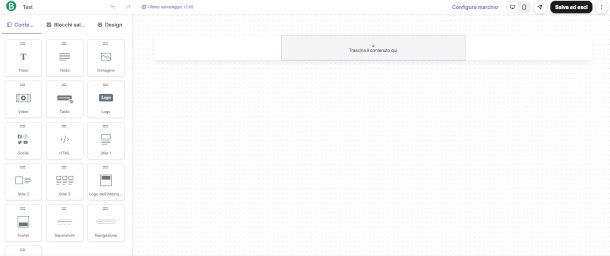
A importazione completata, potrai avviare la tua prima campagna email cliccando sulla voce Campagne nel pannello di sinistra e premendo sull’apposito bottone ivi presente. Bene: ora non ti resta che seguire la procedura guidata di Brevo, compilare il modulo iniziale con nome, oggetto, anteprima di testo, email e nome mittente della campagna da realizzare e premere il pulsante per passare alla fase successiva.
Passerai così all’ideazione della newsletter, avendo la possibilità di scegliere se usare uno dei template proposti dal servizio o un modello vuoto, e utilizzare poi la modalità drag and drop (la scelta consigliata per creare newsletter accattivanti in modo semplice), l’editor di testo avanzato o ad esempio l’opzione per incollare il codice HTML della newsletter.
Completata la newsletter, non ti resta che selezionare i destinatari e confermare l’invio, programmandolo in base alle tue esigenze. Chiaramente, questo è solo un piccolo assaggio di quello che puoi fare con Brevo. Per scoprire tutte le potenzialità del servizio e usarlo al meglio, consulta il mio tutorial dedicato e la documentazione ufficiale.
Creare newsletter con MailUp
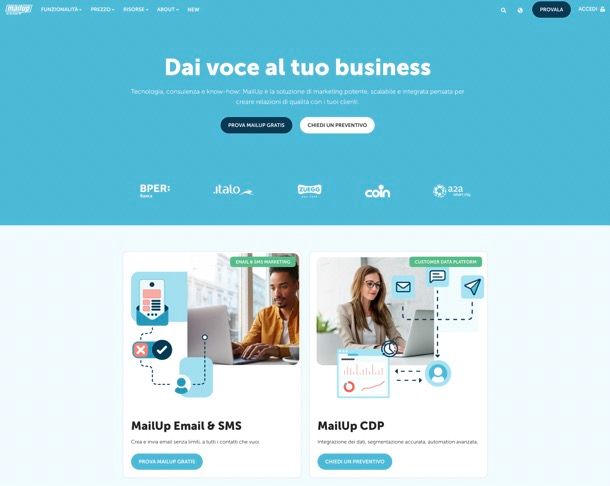
MailUp, fondata nel 2002 a Cremona, è una piattaforma di spicco nel panorama italiano per le campagne di marketing multicanale, comprese email eSMS. Tra le sue principali peculiarità una completa aderenza ai protocolli di sicurezza, compreso il rigoroso rispetto del GDPR con l’uso di server localizzati in Europa, e un eccellente affidabilità nella consegna dei messaggi, grazie agli indirizzi IP inclusi in whitelist internazionali di prestigio.
Il tutto viene offerto tramite un’interfaccia utente intuitiva con un editor drag & drop che consente di creare newsletter, landing page e moduli di iscrizione in modo rapido ed efficace senza scrivere codice: è possibile inserire foto, testi, pulsanti social, video e altri contenuti multimediali semplicemente trascinandoli con il mouse nel punto desiderato. Per la creazione di testi email, l’editor è anche dotato di uno strumento di Intelligenza Artificiale, utilizzabile per tutti i widget di testo di un’email (titolo, paragrafo, elenchi puntati, call to action).
Il pannello di gestione è altresì semplice da usare, ma ricco di funzioni: offre la possibilità di creare e gestire gruppi di destinatari, programmare l’invio automatico delle campagne, impostare workflow per l’invio di messaggi personalizzati in base a eventi specifici, ottenere statistiche avanzate sulle campagne, realizzare test A/B per ottimizzare le prestazioni delle newsletter e molto altro ancora.
Da sottolineare anche le API e le integrazioni che consentono di collegare il servizio a vari CRM, CMS, piattaforme di e-commerce e database esterni.
Un aspetto rilevante che contraddistingue MailUp è il servizio di assistenza in lingua italiana: lo staff aiuta l’utente nella creazione di campagne efficaci tramite comunicazioni rapide, sessioni di formazione dal vivo, webinar, corsi video, articoli, white paper e altre risorse.
I costi sono molto contenuti e viene adottato un modello di pricing basato sul pay per speed, che calcola il costo in base alla velocità di invio e non pone limiti sul numero di email o contatti (questo differisce dalla maggior parte dei servizi concorrenti che addebitano in base al numero di contatti o di email inviate). Le offerte variano dalla Light fino alla enterprise, completamente personalizzabile in base alle proprie esigenze. Ad ogni modo è possibile provare gratuitamente MailUp per 15 giorni, con invii illimitati e un numero illimitato di contatti. Maggiori informazioni qui.
Se vuoi provare anche tu MailUp, collegati al suo sito ufficiale e fai clic sul pulsante per registrarti gratuitamente, dunque compila il modulo proposto. Successivamente, apri l’email che ricevi e clicca sul link di attivazione ivi contenuto: in breve tempo riceverai username e password necessari ad accedere al pannello di gestione (al primo accesso dovrai cambiare la password).
Una volta all’interno, verrà presentato un pannello di amministrazione molto intuitivo, da cui è possibile gestire destinatari, creare newsletter, programmare invii automatici, monitorare statistiche avanzate e configurare varie opzioni avanzate. La piattaforma offre molte funzionalità, ma rimane facile da utilizzare.
A questo punto, per creare una newsletter, vai nel menu Messaggi > Email > Elenco e premi il pulsante per iniziare, quindi scegli se partire da un template drag & drop, da un editor HTML, da un modello HTML, da un file (HTML o ZIP con HTML e immagini), da un URL o da RSS. Io ti consiglio, per iniziare, il template drag & drop: selezionandolo si aprirà una schermata con una serie di modelli di base da cui poter scegliere per dar vita alla tua newsletter.
Scelto il tema, si aprirà l’editor di MailUp con, al lato, i pulsanti per aggiungere rapidamente titoli, paragrafi, liste, immagini, pulsanti, divider, spazi, elementi social, contenuti HTML, video, icone, menu, testi, sticker e GIF alla newsletter, semplicemente trascinandoli nel punto desiderato. Nel menu laterale ci sono anche modelli di form da inserire nella newsletter e impostazioni avanzate della pagina.
Dopo aver inserito un elemento nella newsletter, è possibile spostarlo, modificarlo o eliminarlo semplicemente cliccandoci sopra e utilizzando i comandi che compaiono automaticamente sullo schermo.
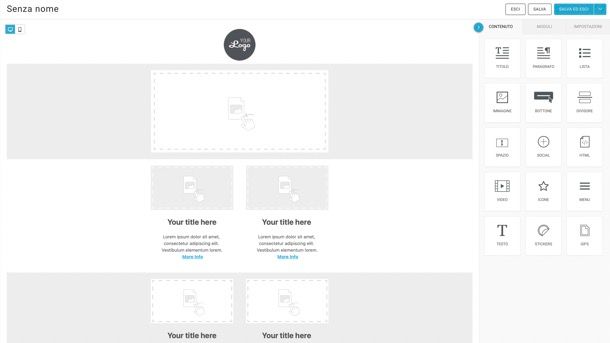
Va notato che per paragrafi, titoli, bottoni e liste è possibile beneficiare dell’Assistente IA di MailUp (basato sulla tecnologia di OpenAI L.L.C), il quale può aiutare nella creazione del contenuto della newsletter. Ad esempio, può suggerire il corpo del testo di un’email promozionale, coinvolgere nuovamente utenti inattivi o invitare utenti a partecipare a un webinar su un argomento specifico.
Per usufruire di questa funzionalità, ti è sufficiente fare clic su Scrivi con l’IA (nel menu di uno dei blocchi supportati dalla funzione). Comparirà così la finestra con cui interagire con l’Assistente IA di MailUp contenente anche suggerimenti su come utilizzare al meglio questa feature. Puoi anche inserire direttamente l’output di testo scritto dall’IA nella tua email, cliccando semplicemente su Applica. Vedrai così inserito il testo scritto dall’AI nel blocco di contenuto che hai selezionato, senza dover riscriverlo o fare operazioni di copia/incolla. Maggiori informazioni qui.
Al termine della creazione della newsletter, fai clic su Salva ed esci, specifica l’oggetto della newsletter e passerai così al riepilogo, dove è possibile inserire sommario, note, tag e altri dettagli. MailUp ti guiderà poi nella scelta dei destinatari e ti fornirà diversi suggerimenti per migliorare l’efficacia della campagna, con anche tante opzioni per impostare l’indirizzo email e il nome del mittente, l’indirizzo di risposta e pianificare l’orario di invio secondo la fascia oraria ottimale, impostando le fasce di non disturbo per evitare errori di invio.
Per creare una lista di destinatari, è sufficiente accedere alla sezione Destinatari > Elenco, che consente di gestire i contatti email ed SMS da una singola pagina. È possibile aggiungere manualmente un singolo destinatario o importare contatti da file CSV/TXT, Excel, XML o da altre piattaforme (oltre che raccogliere contatti da landing page). I contatti possono essere organizzati anche in gruppi e gestiti tramite il pannello dedicato.
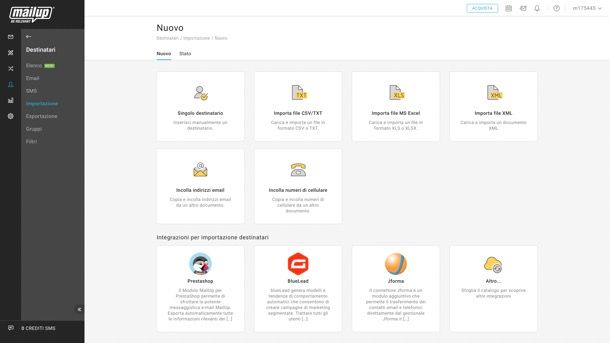
Per ulteriori dettagli, ti consiglio di consultare la guida ufficiale di MailUp e la mia guida su come funziona MailUp.
Come creare una newsletter con GetResponse
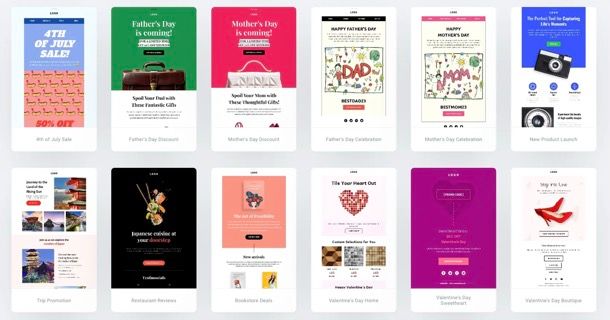
Se ti stai avvicinando per la prima volta al mondo dell’email marketing e sei alla ricerca di una soluzione semplice ma allo stesso tempo completa, potresti dare un’occhiata a GetResponse. Non è uno strumento magico, ma se vuoi cominciare a inviare newsletter, costruire una mailing list o automatizzare la comunicazione con i tuoi clienti, è uno di quei servizi che riescono a farti sentire subito a tuo agio, anche se non sei un esperto.
La cosa bella di GetResponse è che è completamente in italiano e ha un’interfaccia molto intuitiva: anche se non hai mai aperto un software di email marketing in vita tua, riesci a capire come muoverti fin da subito. C’è anche un’ampia raccolta di guide gratuite, quindi sei sempre accompagnato passo passo.
Una delle funzioni che salta subito all’occhio è quella dell’automazione del marketing. In pratica, puoi far partire automaticamente delle email in base al comportamento dei tuoi iscritti. Qualcuno clicca su un link? Puoi far partire una mail personalizzata. Qualcuno si iscrive alla tua lista? Parte un messaggio di benvenuto. Insomma, è come avere un assistente virtuale che lavora per te h24.
E a proposito di assistenti: GetResponse integra anche l’intelligenza artificiale per scrivere email. Puoi chiedere all’AI di scrivere l’email per te, o persino di creare una newsletter o una landing page completa. Questo ti fa risparmiare un sacco di tempo, soprattutto se non ti senti proprio uno scrittore nato.
Quando arriva il momento di creare la tua prima newsletter, l’editor drag-and-drop ti permette di prendere un template e modificarlo semplicemente trascinando gli elementi. Nessun bisogno di conoscere il codice o di impazzire con l’impaginazione: tutto è molto visivo e diretto. I template per email sono tantissimi e già pronti all’uso, ma li puoi personalizzare per rispecchiare la tua identità visiva.
Una funzione molto utile sono gli autoresponder: ti permettono di creare sequenze di email automatiche che si attivano secondo una logica temporale o in risposta a determinate azioni. Ad esempio, potresti mandare un messaggio ogni 3 giorni a chi si iscrive, magari raccontando la tua storia o presentando i tuoi servizi.
Non mancano ovviamente le statistiche: con la dashboard puoi vedere chi ha aperto le email, chi ha cliccato, quanti si sono cancellati e così via. Avere questi dati sotto controllo ti aiuta a capire cosa funziona e cosa no, così puoi migliorare di volta in volta.
Se hai un e-commerce o usi strumenti come Shopify, PayPal o WordPress, puoi collegarli facilmente a GetResponse grazie alle integrazioni già pronte. Questo rende più semplice, ad esempio, inviare email transazionali (cioè quelle che vengono inviate automaticamente quando succede qualcosa, tipo un acquisto o l’abbandono del carrello).
Altre funzioni interessanti sono la creazione di pop-up e moduli per raccogliere contatti, la segmentazione e il tagging del pubblico per inviare messaggi super mirati, e persino strumenti per fare chat dal vivo, webinar, corsi online o siti web.
Il servizio è disponibile in più di 20 lingue (italiano incluso) e offre assistenza clienti 24/7, quindi se ti trovi bloccato, non devi aspettare ore per ricevere una risposta.
Per quanto riguarda i prezzi, puoi iniziare a usarlo gratis per 30 giorni. Dopodiché, i piani a pagamento partono da 16 € al mese per 1.000 contatti, con sconti se scegli il pagamento annuale. Il piano base include già tutto ciò che serve per cominciare, ma ci sono anche piani più avanzati (come Marketer o Creator) che aggiungono funzioni specifiche per l’automation o la creazione di corsi e contenuti premium. Se lavori in un’organizzazione non profit, c’è anche uno sconto del 50%. Maggiori info qui.
Insomma, GetResponse è uno di quei servizi che ti permette di partire in modo semplice e poi crescere, aggiungendo funzionalità man mano che ne hai bisogno. Consulta il sito ufficiale per maggiori dettagli.
Come creare newsletter con Gmail
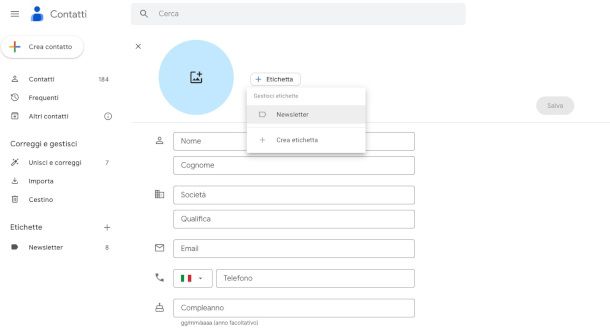
Se ti stai chiedendo come creare newsletter con Gmail, in quanto hai intenzione di inviare email multiple ai contatti presenti nella rubrica del popolare servizio di posta elettronica di “Big G”, per prima cosa ti consiglio di organizzarli in appositi gruppi.
Per procedere, collegati alla pagina principale di Google Contatti e, ove necessario, accedi al tuo account Google. A seguire, apponi il segno di spunta ai contatti da aggiungere alla tua newsletter cliccando all’interno dell’apposita casella che compare al passaggio del cursore sull’elemento.
Una volta selezionati i contatti, fai clic sul simbolo dell’etichetta posto in alto a destra e premi l’opzione Crea etichetta, quindi assegnale un nome e pigia il pulsante Salva. In questo modo, verrà creata la relativa lista di destinatari, e ti basterà cliccare sul nuovo elemento all’interno della sezione Etichette (nel pannello di sinistra) per visualizzarli tutti.
A questo punto, se l’indirizzo email di una persona che intendi includere nella tua newsletter non è disponibile, fai clic sul contatto in questione, premi il pulsante Aggiungi email, inserisci l’informazione mancante nell’apposito campo del modulo che ti viene mostrato e pigia il bottone Salva ivi presente.
Se devi aggiungere un contatto ex-novo, invece, premi il pulsante Crea Contatto posto in alto a sinistra e compila il medesimo modulo visto poc’anzi con tutti i dati a tua disposizione. Prima di salvarlo, pigia il bottone [+] Etichetta che trovi a fianco della relativa immagine e seleziona l’etichetta di riferimento. L’opzione Più contatti, invece, ti permetterà di inserire in un colpo solo gli indirizzi email di più destinatari e assegnarli direttamente all’etichetta per le newsletter.
Dopo aver creato l’etichetta e aggiunto i contatti ai quali intendi inviare la tua newsletter, collegati alla pagina principale di Gmail e fai clic sul pulsante Scrivi presente in alto a sinistra. Digita, quindi, il nome dell’etichetta creata poc’anzi nel campo A e seleziona la lista di distribuzione, inserisci l’oggetto della tua newsletter nel relativo campo e componi il tuo messaggio nel campo di testo in basso utilizzando la barra degli strumenti per aggiungere personalizzazioni al testo, link e allegati. Per maggiori informazioni su come funziona Gmail, consulta il mio tutorial dedicato.
Se vuoi utilizzare l’email appena composta come modello per le successive comunicazioni, clicca sul simbolo dei tre puntini verticali presente nella barra degli strumenti e seleziona l’opzione Modelli > Salva bozza come modello > Salva come nuovo modello. In questo modo, potrai facilmente richiamarlo selezionandolo direttamente dal menu Modelli appena esposto.
Infine, pigia sul pulsante Invia per spedire il messaggio a tutti i contatti che fanno parte della tua etichetta. Per approfondire l’argomento, puoi leggere anche la mia guida su come creare mailing list con Gmail.
Come creare newsletter con MailChimp
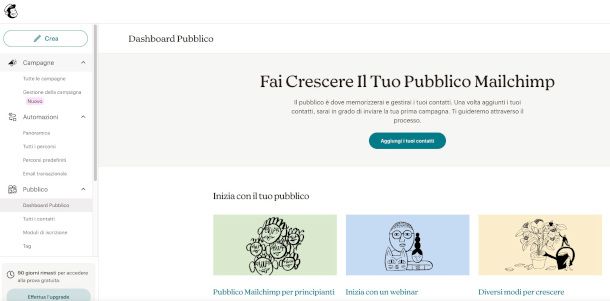
Di seguito ti spiego come creare una newsletter con MailChimp, una celebre piattaforma di email marketing che consente di utilizzare template già predisposti, gestire gli utenti iscritti e programmare l’invio delle comunicazioni in modo molto semplice e intuitivo. Si tratta di uno strumento alquanto versatile, del quale puoi avvalerti gratuitamente per fidelizzare i lettori del tuo blog o del tuo sito Web.
Devi sapere, però, che nella sua versione free permette di spedire un massimo di 1.000 email al mese e di creare una sola lista di distribuzione. Per aumentare l’invio di email mensili e il numero di iscritti per lista sono disponibili piani a pagamento a partire da 12,31 euro/mese, con 30 giorni di prova gratuita.
Per creare il tuo account su MailChimp, collegati a questa pagina del sito ufficiale del servizio, quindi fai clic sul pulsante Iscriviti gratuitamente relativo al piano Free. A seguire, inserisci i tuoi dati nei campi Email, Username e Password e pigia il bottone Iscriviti. Entro pochi istanti riceverai un’email di conferma: clicca dunque sul pulsante Attiva account ivi presente per completare l’operazione.
Una volta fatto ciò, compila il modulo presente nella nuova pagina apertasi con le informazioni personali e di contatto richieste, dopodiché rispondi alle domande poste dal sistema per personalizzare l’esperienza con il servizio. Non appena ti viene richiesto, selezione l’opzione Continua con il piano free per procedere all’utilizzo della versione gratuita.
Dopo aver completato questi passaggi, ti ritroverai al cospetto della dashboard di MailChimp, organizzata in una barra verticale (a sinistra), tramite la quale possono essere richiamate le varie funzioni offerte dal servizio, e un’interfaccia centrale che consente di interagire con esse. Ora, per preparare la tua prima newsletter, utilizza il pulsante Crea posto in alto a destra e seleziona una delle opzioni Email previste.
Per importare i contatti, invece, clicca sul menu Pubblico e premi il pulsante Aggiungi contatti, quindi scegli una delle modalità indicate al passaggio successivo (Importazione da un altro servizio, Importazione da file .csv, Copia e incolla). Per approfondire l’argomento e scoprire nel dettaglio come funziona MailChimp, ti consiglio vivamente la lettura della mia guida interamente dedicata all’argomento.
Come creare newsletter su WordPress
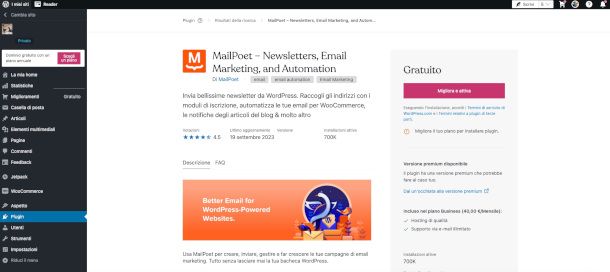
Se ti stai domandando come creare newsletter su WordPress, sarai lieto di sapere che hai molte soluzioni a tua disposizione. Ad esempio, puoi affidarti alle apposite integrazioni previste da MailChimp, servizio di cui ti ho parlato in un precedente capitolo, e includere ad esempio sul tuo sito Web i moduli di iscrizione alla newsletter.
In alternativa, sono disponibili numerosi plugin che permettono di integrare e gestire una newsletter direttamente dal celebre CMS. Fra questi, ti consiglio di valutare MailPoet Newsletter, uno strumento che, anche nella sua versione gratuita (la quale presenta però alcune limitazioni, come la possibilità di inviare email a un massimo di 1.000 destinatari), consente di creare template personalizzati, gestire liste di utenti e programmare l’invio delle newsletter.
Dopo aver individuato, installato e attivato il plugin in questione dall’apposita sezione, fai clic sulla nuova voce MailPoet presente nella barra laterale a sinistra e scegli l’opzioni Liste per gestire le liste di contatto e personalizzarle in base alle caratteristiche degli utenti che ne fanno parte.
Recati poi nella sezione Email e pigia sul pulsante Nuova email ivi presente, quindi premi il bottone Crea all’interno del riquadro Newsletter. Nella nuova pagina apertasi, seleziona il template di tuo interesse, quindi digita il titolo e l’anteprima del messaggio. Modifica poi il suo contenuto e la struttura avvalendoti degli strumenti visibili nelle apposite sezioni (Contenuto, Layout colonne, Stili) poste sulla destra.
Completata la creazione della tua newsletter, pigia sul pulsante Prossimo presente in alto a destra, indica la lista di contatti al quale intendi inviare la newsletter nel campo Liste, specifica il nome e l’indirizzo email del mittente nei campi Mittente e Rispondi a e pigia sul pulsante Invia per spedire la newsletter. Se, invece, vuoi programmare la spedizione, attiva l’interruttore relativo alla funzione Programma, indica l’orario e la data d’invio e pigia sul pulsante Programma.
Oltre a ciò, puoi prendere in considerazione il plugin per WordPress di Brevo, il servizio per la realizzazione di newsletter di cui ti ho parlato prima in un capitolo dedicato di questo tutorial.
Grazie al plugin in questione è possibile creare moduli d’iscrizione in linea con l’immagine del proprio brand e integrarli facilmente nei propri post e pagine; progettare, configurare e programmare le proprie email usando l’SMTP di Brevo; gestire i contatti facilmente da WordPress; creare e gestire le campagne di email marketing; visualizzare statistiche avanzate per migliorare le prestazioni delle campagne e molto altro ancora.
Per installare il plugin, basta accedere al proprio pannello di controllo WordPress, aggiungere il plugin Brevo come un’estensione, attivarlo e configurarlo inserendo le proprie chiavi API Brevo. Maggiori info qui.
Come creare newsletter su LinkedIn
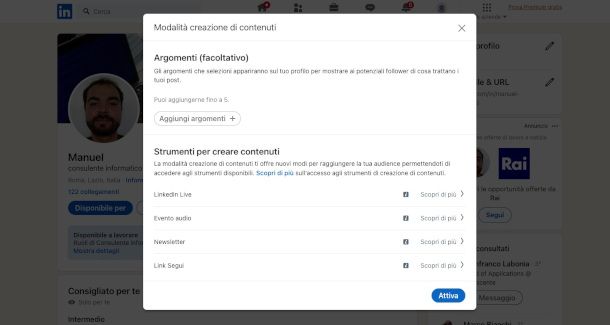
Se ti stai chiedendo come creare newsletter su LinkedIn, in quanto desideri scrivere regolarmente articoli su argomenti inerenti alla tua attività professionale nel popolare social network incentrato sul mondo del lavoro e far sì che i tuoi follower possano ricevere aggiornamenti non appena pubblichi qualcosa di nuovo, devi sapere innanzitutto che per avvalerti di questa opportunità è necessario rispondere ad alcuni precisi requisiti.
Per cominciare, è essenziale avere almeno 150 follower e/o collegamenti, e aver di recente condiviso contenuti originali di qualsiasi tipo sulla piattaforma in questione. In secondo luogo, sono considerati idonei alla creazione di newsletter solo gli utenti che hanno dimostrato un continuo rispetto delle regole della community.
Infine, occorre abilitare la modalità Creatore di contenuti: se non hai già provveduto, devi semplicemente visitare l’hub Creatore di contenuti e premere il pulsante Attiva ivi presente. Completato questo essenziale passaggio, dovresti visualizzare la sezione Strumenti di creazione di contenuti (qualora non fosse presente, ti consiglio di riprovare nelle settimane successive, in quanto la funzione potrebbe non essere ancora disponibile per te). Se rispondi ai requisiti di cui sopra, al suo interno troverai la voce Newsletter con un segno di spunta a fianco.
Una volta fatto ciò, non avrai alcuna difficoltà a capire come fare una newsletter su LinkedIn: ti basterà, infatti, cliccare sulla voce Home posta in alto per accedere al tuo profilo, premere il pulsante Scrivi un articolo situato sotto alla funzione per la pubblicazione dei post, e selezionare l’opzione Newsletter dal menu a tendina Gestisci. Se sei un amministratore di contenuti di una pagina, dovrai prima selezionare dal menu Pubblica come il profilo con il quale intendi operare.
A seguire, dovrai aggiungere il titolo della newsletter e una descrizione della stessa, impostare la frequenza di pubblicazione e applicare un’immagine o un logo. Verrai così rimandato all’interfaccia di editing del contenuto (il cui titolo è riportato in alto a destra), e potrai comporre il primo articolo.
Dopo aver provveduto alla sua pubblicazione, verrà automaticamente creata una pagina contenente le informazioni del profilo, una panoramica della newsletter e degli argomenti trattati e un elenco degli articoli prodotti. Per impostazione predefinita, viene anche generata una notifica a tutti i tuoi collegamenti e follower che li invita ad abbonarsi alla newsletter, ma potrai all’occorrenza promuoverla anche su altri canali social.
Come fare una newsletter con Outlook
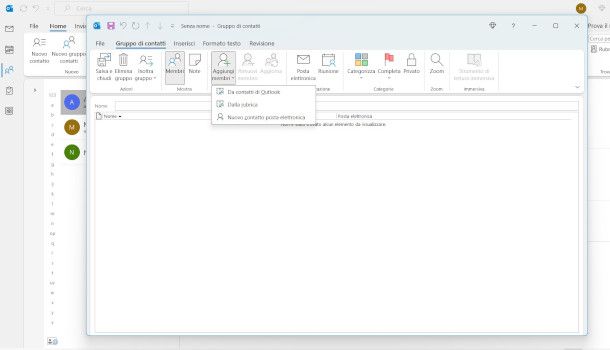
Ti piacerebbe apprendere come fare una newsletter con Outlook, il celebre software per la gestione della posta elettronica incluso nella suite Microsoft 365? Ebbene, sarai certamente lieto di sapere che la procedura da seguire è alquanto semplice: per cominciare, dopo aver avviato il programma recati sul menu Persone (quello con il simbolo delle persone affiancate) nella barra di scorrimento laterale.
Una volta fatto ciò, clicca sul pulsante Nuovo gruppo contatti nella barra degli strumenti posta in alto. Nella nuova finestra apertasi, assegna innanzitutto un nome al nuovo gruppo. A seguire, premi il pulsante Aggiungi membri e scegli se importarli dalla rubrica o dai contatti.
Se devi inserire un nuovo contatto, invece, seleziona l’opzione Nuovo contatto posta elettronica e immetti i suoi dati nell’apposita maschera che ti viene mostrata; al termine, premi il bottone Salva e chiudi. Qualora avessi bisogno di effettuare preventivamente l’importazione dei contatti su Outlook, ad esempio da un file .csv, ti rimando alla lettura della mia guida dedicata.
Ora, provvedi a creare un nuovo messaggio di posta elettronica cliccando sul simbolo della lettera posto in alto a sinistra e pigiando l’apposita funzione presente nella relativa barra degli strumenti. Nella schermata di composizione dell’email, quindi, digita nel campo A: il nome della lista di distribuzione appena creata e seleziona il gruppo in questione. Ovviamente, puoi anche inserirlo nel campo Ccn (visualizzabile premendo il bottone Cc) se desideri nascondere le informazioni relative ai membri.
Componi poi la restante parte del messaggio e, se desideri salvarlo come modello per poterlo riutilizzare al bisogno senza necessità di compilare tutto daccapo, clicca sul menu File > Salva con nome, quindi digita il nome che desideri assegnare al template e definisci la posizione in cui salvarlo. Per concludere seleziona l’opzione Modello Outlook nel campo Salva come e premi il pulsante Salva.
Se utilizzi l’applicazione gratuita di Outlook per Windows 10/11 o la Webmail Outlook.com, procedi invece così: vai nella scheda Persone (di lato), clicca sulla freccia del pulsante Nuovo contatto e scegli Nuovo elenco contatti; inserisci il nome da assegnare al gruppo; utilizza il campo dedicato per inserire gli indirizzi da aggiungere all’elenco e premi su Aggiungi e Crea per dare conferma.
Come fare una newsletter con Word
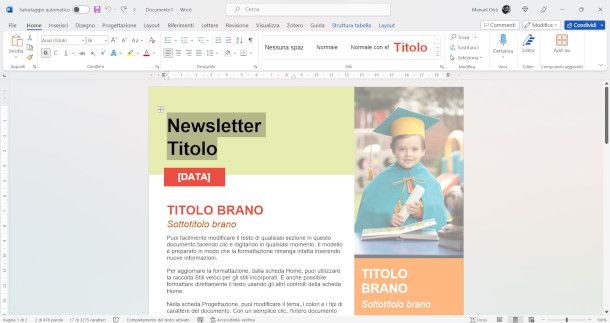
Ti interessa saperne di più su come fare una newsletter con Word, in quanto desideri creare dei modelli ad hoc tramite il popolare software di videoscrittura della suite Microsoft 365? Nessun problema, ti mostro sùbito in che modo puoi procedere.
Per l’occorrenza, ti suggerisco di partire da uno dei template proposti dal programma, già predisposti per questo specifico utilizzo: per iniziare, dunque, dopo aver avviato Word clicca sul pulsante Nuovo nella barra laterale ed effettua la ricerca di un modello tramite l’apposito campo, digitando al suo interno ad esempio il termine “newsletter” e cliccando poi sul simbolo della lente d’ingrandimento.
Una volta individuato un modello che reputi possa fare al caso tuo, premi su di esso per visualizzarne la descrizione, dopodiché pigia il bottone Crea per adottarlo. Il template verrà così caricato nell’interfaccia di Word, e potrai modificarlo a tuo piacimento, editando il testo di titoli, sottotitoli e contenuti, e sostituendo le foto e gli sfondi con eventuali immagini a tua disposizione. Se hai bisogno di maggiori informazioni su come usare Word, leggi pure la mia guida dedicata al programma.
Al termine dell’elaborazione, salva il documento utilizzando il menu File > Salva con nome e impostando il formato Modello di Word (.dotx o .dot a seconda della versione del programma a tua disposizione) o in un altro dei formati disponibili congeniale alle tue esigenze. Qualora volessi apprendere come fare un modello nuovo di Word da zero, invece, ti rimando alla lettura del tutorial che ti ho appena linkato.
Come fare una newsletter efficace

Ora che hai appreso il funzionamento di alcuni degli strumenti più validi per creare contenuti da diffondere a una mailing list o, come nel caso di LinkedIn, ai tuoi contatti social, vorresti sapere se ho qualche consiglio da darti su come fare una newsletter efficace? Ma certo che sì!
Per prima cosa, ti consiglio di stabilire il tuo obiettivo, e determinare se l’intenzione della comunicazione è quello di divulgare, educare, vendere prodotti o servizi, oppure ad esempio condividere informazioni di carattere aziendale. Questo ti aiuterà a scegliere un layout stilisticamente adatto allo scopo.
In secondo luogo, ove possibile fai un’analisi del pubblico approfondita e, in particolare, dei loro interessi, in modo da personalizzare i contenuti in base a gruppi di destinatari suddivisi per età, genere, comportamenti o quant’altro.
Da un punto di vista più pratico, per creare un design attraente ti suggerisco di adoperare un layout pulito e professionale, coerente con l’identità del tuo brand. Di norma, infatti, una struttura troppo caotica, confusionaria e densa di informazioni porta il lettore ad abbandonare sùbito la consultazione.
Anche l’oggetto deve necessariamente risultare accattivante, ma allo stesso tempo conciso e chiaro: si tratta, infatti, della prima cosa che le persone vedono, ed è quindi essenziale che susciti la loro attenzione. Accertati poi che la newsletter sia leggibile su diverse tipologie di dispositivi, facendo all’occorrenza dei test e utilizzando dei template adattivi.
Il contenuto della newsletter dovrebbe essere sempre utile e coinvolgente, in funzione del pubblico a cui è diretto. Se, ad esempio, sei interessato a capire come fare una newsletter aziendale, valuta la possibilità di includere un collegamento ad articoli di approfondimento come guide, news o altre tipologie di risorse pertinenti al tuo ambito operativo, ed evita l’utilizzo di un linguaggio troppo tecnico, a meno che i destinatari non siano professionisti del settore.
Se possibile, personalizza il contenuto utilizzando il nome del destinatario: molte delle piattaforme di email marketing che ti ho suggerito nei capitoli precedenti dispongono di tale funzione. Ove necessario, implementa elementi call-to-action (CTA) in grado di stimolare l’utente a compiere determinate azioni, ad esempio per iscriversi a un servizio da te offerto.
È altresì importante mantenere una determinata frequenza di invio, che sia possibilmente almeno settimanale o mensile. Una cadenza eccessiva potrebbe risultare troppo invadente e infastidire i destinatari, portandoli ad abbandonare l’iscrizione alla newsletter.
Programmi per creare newsletter
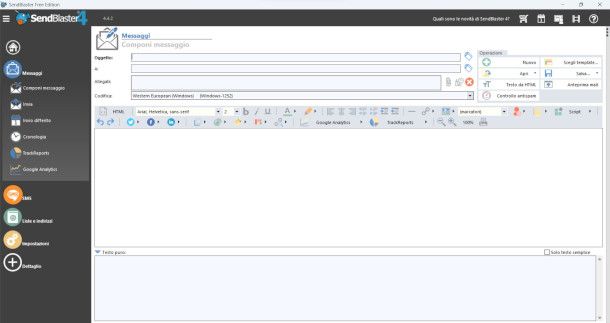
Per concludere, se sei alla ricerca nello specifico di programmi per creare newsletter, desidero farti sapere che ho realizzato una guida dedicata all’argomento nella quale ti espongo il funzionamento di alcuni dei principali software di email marketing, compatibili con Windows, macOS e Linux o accessibili online.
Articolo realizzato in collaborazione con MailUp e GetResponse .

Autore
Salvatore Aranzulla
Salvatore Aranzulla è il blogger e divulgatore informatico più letto in Italia. Noto per aver scoperto delle vulnerabilità nei siti di Google e Microsoft. Collabora con riviste di informatica e cura la rubrica tecnologica del quotidiano Il Messaggero. È il fondatore di Aranzulla.it, uno dei trenta siti più visitati d'Italia, nel quale risponde con semplicità a migliaia di dubbi di tipo informatico. Ha pubblicato per Mondadori e Mondadori Informatica.






